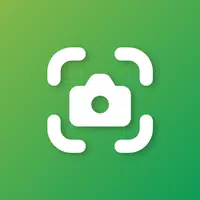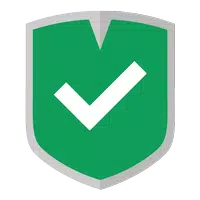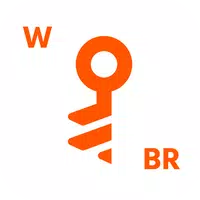Come collegare l'alleato ASUS ROG a un monitor TV o di gioco
Il Rog Ally, lanciato nel 2023, è diventato rapidamente un'alternativa avvincente al mazzo Steam, grazie al suo sistema operativo Windows che consente l'accesso a una gamma più ampia di giochi. L'anno seguente ha visto il rilascio di Rog Ally X, che non solo ha aggiornato i componenti interni, ma ha anche migliorato il comfort dell'utente con un miglioramento del raffreddamento ed ergonomia.
Mentre il fascino primario di Rog Ally è la sua portabilità, la capacità di collegarlo a uno schermo più grande per un'esperienza di gioco più coinvolgente è un vantaggio significativo. Sia l'alleato originale di Rog che il Rog Ally X possono essere collegati senza sforzo a un display esterno come un monitor TV o di gioco. Di seguito, troverai una guida completa su come collegare il tuo alleato ROG a una TV o monitor, completa con istruzioni e consigli dettagliati per migliorare la configurazione del gioco.
Come connettersi con un adattatore
Collegare il tuo alleato ROG a una TV o un monitor può essere ottenuto attraverso vari metodi, ma l'uso di un adattatore è un'opzione semplice e di risparmio spaziale. Sia che tu scelga un adattatore compatto in stile dongle, un cavo diretto o il dock di caricabatterie ROG ufficiale, c'è una soluzione per soddisfare le tue esigenze.
Cosa avrai bisogno

Il dock di caricabatteri ASUS ROG 65W è una scelta eccellente per coloro che cercano una soluzione minimalista. Supporta HDMI 2.0 e presenta porte USB Type-A e USB Type-C per l'alleato ROG. Serve a doppio scopo sia come caricabatterie che come connettore di visualizzazione, che richiede solo un cavo USB-C e HDMI per iniziare. Inoltre, il dock include una porta USB-A per la connessione periferiche come un mouse o una tastiera.
In alternativa, è possibile optare per un adattatore USB-C di terze parti all'adattatore HDMI, che è possibile collegare direttamente alla porta USB-C di Rog Ally. Quindi, collegare un cavo HDMI dall'adattatore alla TV o al monitor. Per una soluzione a cavi senza soluzione di continuità, considera un cavo da USB-C a HDMI che si collega direttamente dall'alleato ROG al tuo display.
Alcuni adattatori da USB-C a HDMI sono dotati di una porta USB-C passthrough, che consente di caricare il tuo alleato ROG mentre è collegato a un display esterno. Se il tuo adattatore ha questa funzione, avrai bisogno di un cavo USB-C aggiuntivo e del tuo adattatore di alimentazione per mantenere la batteria carica durante il gameplay.
Come connettersi: istruzioni passo-passo
- Collegare un adattatore USB-C all'adattatore HDMI (o cavo) nella porta USB-C di Rog Ally sulla parte superiore del recinto. Se stai utilizzando il dock di caricabatteri ROG da gioco, collega un'estremità di un cavo USB-C alla porta USB-C di ROG Ally e l'altra estremità alla porta di ricarica USB-C sul dock di caricabatterie.
- Collegare un cavo HDMI all'adattatore (o dock di caricabatterie) e collegare l'altra estremità in una porta HDMI disponibile sulla TV o sul monitor. Per un cavo Direct USB-C a HDMI, è sufficiente collegare l'estremità HDMI al display.
- (Opzionale) Se il tuo adattatore USB-C ha una porta USB-C passthrough per la ricarica, collegare l'adattatore di alimentazione di Rog Ally a questa porta per fornire energia.
- Potere sull'alleato di Rog; Dovrebbe rilevare e superare automaticamente il segnale video.
- Passa la TV o monitora l'ingresso HDMI appropriato per visualizzare il display di Rog Ally.
Come connettersi con una docking stazione
Per una configurazione che ricorda l'interruttore Nintendo, una docking stazione può essere la scelta ideale. Sebbene l'alleato di Rog manchi una docking stazione ufficiale oltre il dock di caricatore da gioco Rog, sono disponibili numerose opzioni di terze parti. Queste stazioni di docking non solo ti consentono di collegare il tuo alleato ROG a una TV o monitor, ma fungono anche da stand di ricarica.
Cosa avrai bisogno

La nostra scelta migliore è la stazione docking JSAUX HB0603, che offre 100 watt di potenza per la ricarica rapida e è dotato di più porte. Questo dock leggero e compatto funziona anche come un supporto, migliorando la configurazione del gioco. I dock di base includono in genere una porta HDMI e una porta di ricarica passthrough USB-C, mentre modelli più avanzati possono offrire porte USB aggiuntive per le periferiche, una porta Ethernet per una connessione Internet stabile, slot per schede SD per l'archiviazione espansa e una porta di visualizzazione per la connessione di un'altra schermata. I bacini più piccoli e portatili sono perfetti per viaggiare con il tuo alleato Rog e connettersi a display più grandi in movimento. Molti dock compatibili con il mazzo Steam funzionerà anche senza soluzione di continuità con l'alleato di Rog.
Come connettersi: istruzioni passo-passo
- Metti il tuo alleato di Rog nel dock.
- Collegare il cavo di alimentazione USB-C alla porta USB-C di ROG Ally sulla parte superiore del recinto.
- Collega l'adattatore di alimentazione di ROG Ally alla porta di ricarica USB-C sul dock.
- Collegare un cavo HDMI nella porta HDMI del dock e collegare l'altra estremità a una porta HDMI disponibile sulla TV o sul monitor.
- Potere sull'alleato di Rog; Dovrebbe rilevare e superare automaticamente il segnale video.
- Passa la TV o monitora l'ingresso HDMI corretto per visualizzare il display di Rog Ally.
Avrai anche bisogno di un controller
Mentre puoi collegare un mouse e una tastiera alla soluzione di docking di Rog Ally, l'uso di un controller wireless spesso offre l'esperienza di gioco più comoda, specialmente su uno schermo più grande. Fortunatamente, Rog Ally supporta qualsiasi controller di gioco abilitato Bluetooth. Di seguito sono riportati i nostri principali consigli per i controller compatibili sia con il mazzo a vapore che con l'alleato di Rog.
 La nostra scelta migliore
La nostra scelta migliore
Sony Dualsense
Guardalo su Amazon | Guardalo a Best Buy | Vedilo su Target

Controller Xbox Elite Serie 2
Guardalo su Amazon | Guardalo a Best Buy

8BITDO Ultimate Controller
Guardalo su Amazon

Controller Gulikit Kingkong 3 Max
Guardalo su Amazon

Controller in stile gamecube wireless wireless
Guardalo su Amazon
Queste opzioni includono controller di prima parte come il Dualsense di PS5, il controller wireless Xbox e il controller Nintendo Switch Pro, nonché vari controller di terze parti. Alcuni controller utilizzano una connessione wireless a 2,4 GHz con un adattatore USB incluso, che spesso fornisce una latenza inferiore e una gamma migliore rispetto ai controller Bluetooth standard. Per una semplice esperienza plug-and-play, puoi anche optare per un controller USB cablato se sei vicino al tuo alleato o alla tua stazione di docking.
- 1 Progetto Zomboid: tutti i comandi di amministrazione Jan 05,2025
- 2 Call of Duty annuncia gli aggiornamenti di Black Ops 6 Feb 08,2025
- 3 Pokemon GO Fest 2025: date, luoghi e dettagli dell'evento Jan 08,2025
- 4 Pokémon TCG Pocket: Wonder Pick Date, Time e Promo Cards - febbraio 2025 Mar 03,2025
- 5 Aggiornamento a stella: codici per gennaio 2025 rilasciati Feb 25,2025
- 6 Come ottenere tutti gli abiti di abilità in Infinity Nikki Feb 28,2025
- 7 Black Myth: Wukong in cima alle classifiche di Steam pochi giorni prima del suo lancio Jan 07,2025
- 8 GTA 6: Autunno 2025 Data di rilascio Voci intensificate Feb 19,2025
-
Budget e investimenti: la tua guida alle app finanziarie
Un totale di 9
-
Giochi ipercasuali avvincenti per il gioco veloce
Un totale di 10
-
I migliori giochi arcade classici da giocare
Un totale di 10